Дистанционное управление компьютером поможет решить многие задачи. Настроить Skype бабушке, находящейся в другом городе, или открыть дома отчет с рабочего ПК – для этого понадобится удаленный доступ к другому компьютеру через интернет. Чтобы его получить, установите одну из рассмотренных ниже программ – мы собрали лучшие средства от простых до навороченных решений для администрирования.
В Windows 10 есть встроенное средство «Быстрая помощь», предназначенное для удаленного управления вторым компьютером через интернет. Оно располагается в разделе «Стандартные Windows» меню Пуск. В Windows 7 и других версиях утилита называлась Microsoft Remote Desktop, одноименные решения выпущены для устройств на Android и iOS. Но подключится с ее помощью вы сможете только к ПК или ноутбуку с ОС Виндовс.
Как подключить удаленный рабочий стол в «Быстрой помощи»:
- На первом устройстве откройте утилиту, кликните на «Оказать помощь». При первом запуске потребуется ввести пароль от учетной записи Microsoft.
- Вы получите код безопасности.
- На втором компьютере кликните «Получить помощь» и впишите код, полученный на шаге 2. Обратите внимание, что код действителен только 10 минут.
- Подтвердите доступ кнопкой «Разрешить».
- На экране первого устройства появится изображение рабочего стола второго ПК.

Как подключиться со своего компьютера к другому с помощью AnyDesk? Анидеск безопасен?
Дистанционно можно запускать и настраивать приложения, копировать файлы между устройства, рисовать на рабочем столе. Без расширенных настроек такое подключение доступно только в локальной сети и при наличии статического IP.
Если вы используете браузер от Google, можете не искать сторонние программы для удаленного доступа к компьютеру. Установите утилиту Chrome, которая будет работать на любом устройстве, где есть веб-обозреватель. В настройках запустите Магазин приложений Google, найдите и установите Chrome Remote Desktop.
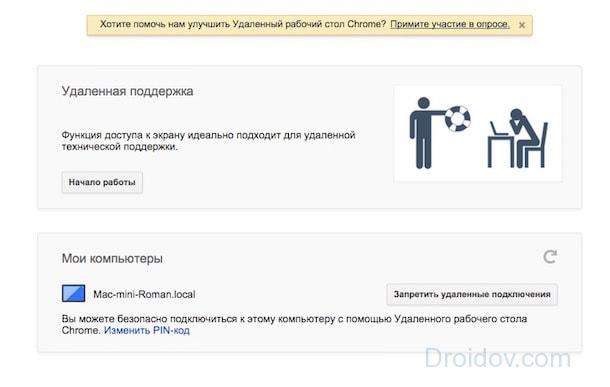
У программы есть 2 режима:
- Удаленная поддержка – для доступа другого человека, при активации генерируется пин-код, который надо вписать на втором устройстве.
- Мои компьютеры – вы создаете пин-код, который затем укажите на другом ПК. При этом в Chrome на обоих компьютерах должен был выполнен вход в единый Google-аккаунт.
TeamViewer
Известная программа для удаленного доступа к стороннему компьютеру, инструмент почти всех системных администраторов. Для личного пользования распространяется бесплатно, интерфейс на русском, многофункциональная и легка в освоении. Может действовать без инсталляции, есть приложения для ОС Android, iOS и расширение для Google Chrome.
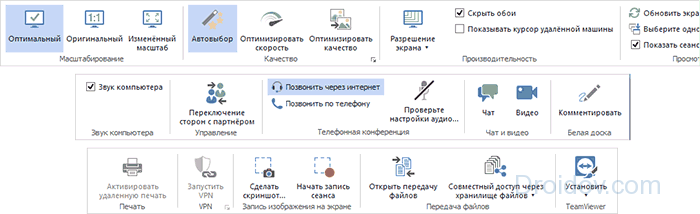
Список возможностей TeamViewer:
- Организует удаленный доступ для пересылки файлов.
- Создает VPN-соединение.
- Позволяет устраивать конференции с количеством участников до 25 человек.
- Интегрированный текстовый и голосовой чат.
- Совместный доступ к файлам.
- Удаленная печать на принтере.
- Записывает рабочий стол, снимает скриншоты.
Как включить компьютер удаленно: активируйте опцию Wake-on-LAN в TeamViewer. Высокий уровень безопасности позволяет спокойно использовать программу не только дома, но и для рабочих целей в крупных компаниях.
Подключение компьютера к другому компьютеру через интернет часть 1 (Программа AnyDesk)
Приложение отличается наиболее четким изображением рабочего стола при удаленном подключении – эффект достигается применение собственного метода передачи графики, который обеспечивает высокое качество картинки даже на медленном соединении. Это позволяет не только управлять другим ПК, но и дистанционно работать на нем в графических программах.
Как в AnyDesk подключиться к удаленному рабочему столу:
- Скачайте программу и запустите.
- На втором устройстве скопируйте цифровой код доступа.
- Впишите код в поле «Другое рабочее место» на первом компьютере.
- Разрешите соединение.
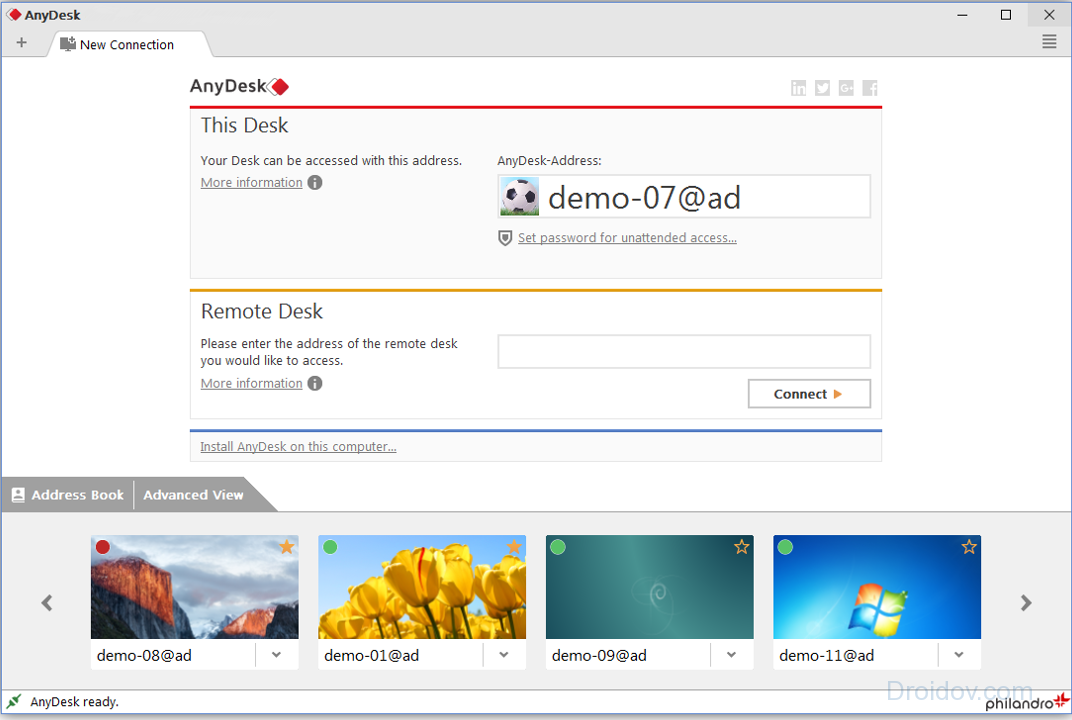
Бесплатная версия не может похвастаться обилием функций – есть шифрование, передача файлов и качественный доступ к рабочему столу, причем каждый из них можно вывести на отдельную вкладку. В платном варианте вы можете блокировать клавиатуру и мышку, получать полное управление ПК.
Ammyy Admin
Функционал Ammyy Admin довольно неплох – есть голосовой чат, высокая скорость работы на любых каналах, шифрование данных, соединение через прокси HTTPs, передача папок размером до 140 Тб с возможностью докачки. Программа совместима с Windows 7, 10 и даже XP. Для бесплатной версии действует лимит на 15 часов сессии в месяц.

Как настроить удаленный доступ к компьютеру в Ammyy Admin: запустите приложение на обоих устройствах. ID-код из части «Клиент» впишите в поле «Оператор» того ПК, с которого будет осуществляться администрирование. Кликните на «Подключиться» и разрешите доступ в клиентской части, отметив галочками нужные параметры. Оператор увидит второй рабочий стол, дополнительные функции расположены на верхней панели инструментов.
AeroAdmin
Неплохой бесплатный инструмент для подключения к удаленному рабочему столу в ОС Windows 10, 7 или 8. AeroAdmin выделяет быстрота соединения – менее 20 секунд. Программа запускается без установки, умеет создавать несколько параллельных сессий и обходить Firewall, передавать комбинации клавиш, есть файловый менеджер с продолжением закачки и отправка текстовых сообщений.
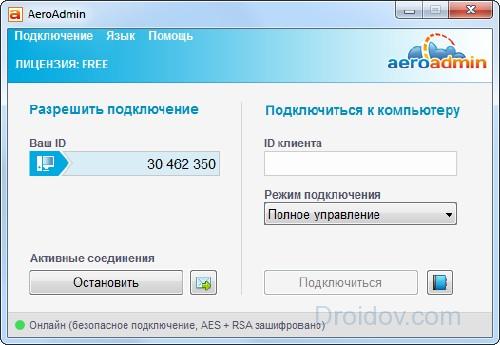
Как в AeroAdmin подключиться к удаленному рабочему столу: запустите программу на обоих компьютерах. На первом сгенерируйте ID, впишите полученный код на втором и кликните на «Подключиться». На первом ПК следует разрешить соединение, отметив в настройках доступные опции.
Remote Utilities
Русская версия программы называется , она полностью бесплатна для группы до 10 ПК и многофункциональна. Состоит из модуля управления «Клиент» и удаленных станций «Хост», к которым будет подключаться клиентская часть.
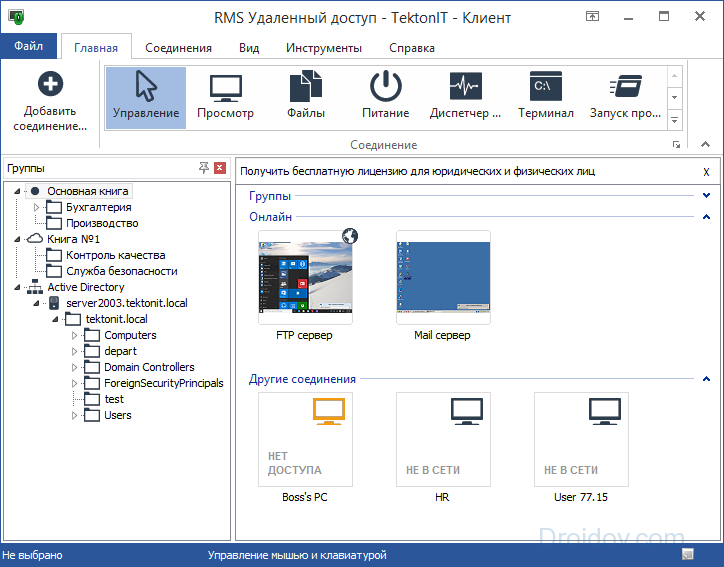
Среди функций реализованы:
- Дистанционная установка приложений.
- Удаленное включение компьютера.
- Редактирование реестра, управление командной строкой и диспетчером задач.
- Текстовый, аудио- и видеочат.
- Настройка прав доступа.
- Удалённое подключение к веб-камере.
Как подключиться к другому компьютеру через интернет в RMS: установите модуль «Хост», при запуске задайте логин и пароль. Полученный ID введите в «Клиенте», нажав «Добавить соединение».
Заключение
Удаленное подключение к компьютеру через интернет
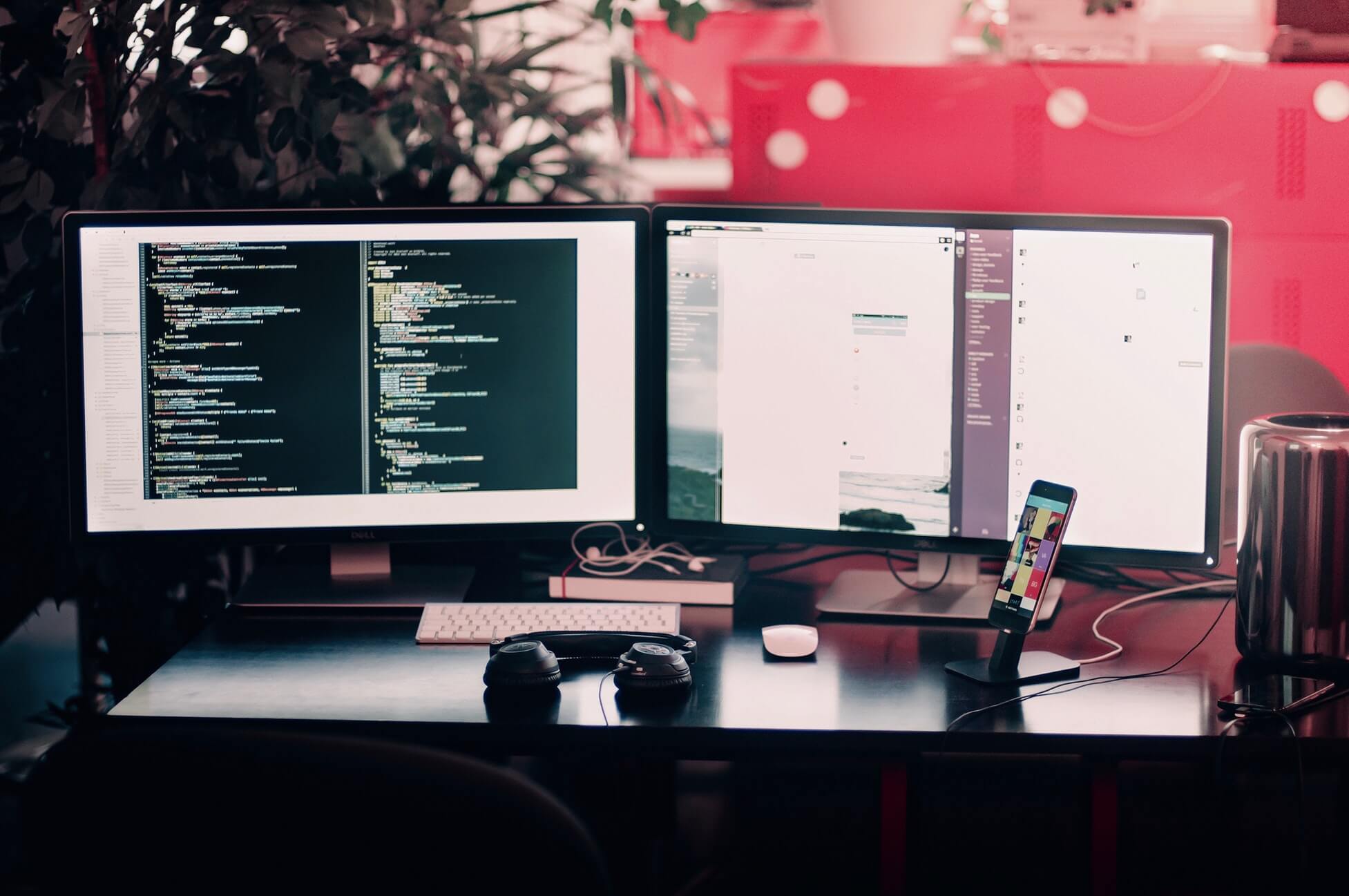
Удаленное подключение к компьютеру через интернет может потребоваться каждому пользователю. Переслать данные, документы или мультимедийные файлы с домашнего компьютера на офисный, устранить проблемы со всплывающими окнами, ошибками или запустить приложение – актуальные вопросы, решаемые при помощи простого подключения к ПК.
Для этих и многих других задач существует ряд приложений удаленного доступа. Рассмотрим наиболее актуальные программы для частного использования.
Простая и безопасная программа, плюсом которой является свободное использование для частного доступа (для коммерческого – платное). Требование для подключения – установка программы на вашем ПК и компьютере, с которым планируется соединение, но последние разработки обеспечили доступ без установки.
К характеристикам программы, на которые стоит обратить внимание, относится удобность работы – после удаленного управления компьютером через интернет на экране вашего монитора появляется окно с текущим рабочим столом другого компьютера. Все процессы и операции (копирование, перемещение, запуск программ) осуществляются в режиме прямого контакта: юзер как будто находится за компьютером. ОС реагирует даже на комбинации клавиш.
Работает программа с системами Windows, Mac и Linux. Все обменные процессы с/на ваш ПК имеют высокий показатель безопасности. Для передачи файлов достаточно вызвать функциональное контекстное меню или же просто «перетащить» файл/папку из окна управления на рабочий стол.
Популярная программа для менеджмента удаленных ПК, работающая с Windows. Подключаться можно через интернет или локальную сеть, а управление производится посредством обычного браузера.
При подключении можно установить полноэкранный или оконный режим, а также общаться в чате. Позволяет дистанционно заблокировать мышь, клавиатуру, монитор на удаленном компьютере.
Многофункциональное приложение, которое предлагает спектр вариантов, как удаленно подключиться к компьютеру через интернет – посредством браузера, через настольное приложение, мобильные устройства. Для начала работы достаточно создать аккаунт.
Программа может выполнять вход на 50-100 компьютеров. Работает с Windows, Mac, Linux. Интерфейс представлен только на английском. Представлена в двух вариантах – бесплатном и платном. В первом ограниченный функционал, второй расширяет возможности удаленного управления.
Корпоративные и администраторские программы
Установка программ удаленного доступа – довольно частая практика для офисов, компаний, организаций, ведь это позволяет сэкономить на содержании IT-отдела. Популярные программы:
Больше предназначена для корпоративного использования в вопросах техподдержки, сопровождения, администрирования серверов в условиях удаленного подключения к компьютеру через интернет. Использование программы – платное, но предоставляется бесплатное тестирование в течение месяца.
Приложение состоит из серверной и клиентской части. Первая устанавливается на PC сисадмина, вторая – на машины персонала. Преимуществами считается возможность работы online с несколькими машинами, оперативное устранение возникающих неполадок и настройки защиты данных (AES стандарт).
Программа считается одной из самых скоростных в вопросах двухстороннего обмена данными, включая текстовые и голосовые сообщения. Работает с ОС Windows всех типов. Также имеется несколько версий продукта.
Универсальная программа для ОС Windows. Работает на бесплатной основе, при этом регистрация не требуется. Преимуществом программы является возможность параллельного ведения нескольких независимых машин.
Подключение к ПК осуществляется за 30 секунд, а предварительной настройки для соединения не требуется. Простое управление удаленным компьютером через интернет осуществляется при помощи комбинаций клавиш.
Интерфейс программы представляет русский и английский язык. Обновления происходят автоматически через internet. Может использоваться для частных целей.
Часто задаваемые вопросы

Не могу подключиться через TeamViewer. Программа запрашивает IP-адрес и пароль.
Для подключения через TeamViewer нужно подтверждение с удаленного компьютера. Для начала нужно, чтобы программа была запущена на обоих ПК. Свяжитесь с пользователем и спросите IP-адрес его ПК, он указывается в основном окне, там же, где у вас. Пароль записан сразу под ним. Если же пароля нет, нужно во вкладке «Опции – Безопасность» выбрать пункт «Standart (4 digits)»/ «Стандартный (4 цифры)».
Еще как-то можно ли подключиться к удаленному ПК через компьютер?
Помимо выше перечисленных программ, подключение можно проводить при помощи функции «Подключение к удаленному рабочему столу». Для этого в меню «Пуск», разделе «Стандартные» нужно выбрать данную функцию. Вам потребуется сетевое имя и IP-адрес ПК. Такое подключение возможно только при условии использования общей интернет-сети или локальной сети.
Тарифы и услуги ООО «Нэт Бай Нэт Холдинг» могут быть изменены оператором. Полная актуальная информация о тарифах и услугах – в разделе «тарифы» или по телефону указанному на сайте.
Источник: www.wifire.ru
Как подключиться к Windows-серверу?
В статье расскажем об азах управления Dedicated, а именно о том, как подключиться к удаленному серверу. Внимание, речь пойдет о подключении к Windows-серверам по RDP (Remote Desktop Protocol). Подключение к Linux-серверам осуществляется по SSH, и о нем в другой раз. Не переключайтесь.
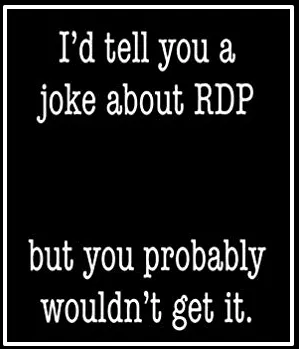
Как подключиться к серверу Windows?
Как говорилось выше, к Windows-серверу можно подсоединиться через RDP. По умолчанию это удаленный доступ включен для всех готовых Windows-серверов. Если после заказа функционал недоступен, обратитесь в службу поддержки. Если же вы настраивали ОС сервера самостоятельно, специалисты не смогут проконсультировать вас по включению и настройке RDP.
Для подключения по RDP понадобятся:
- доступы к серверу (IP-адрес, пользователь и пароль);
- стандартная программа на компьютере (продемонстрирует на примере ОС Windows, но и о пользователях Ubuntu Microsoft позаботились, выпустив клиент Remmina) или приложение на телефоне (разберем на примере Android).
Теперь по порядку.
Где взять доступы к серверу?
У поставщика услуг. Если вы заказали выделенный Windows-сервер в Renter (а если нет, то еще не поздно, ловите инструкцию), письмо с доступами придет на контактный e-mail. То, что мы ищем в блоке Удаленный доступ в Windows:
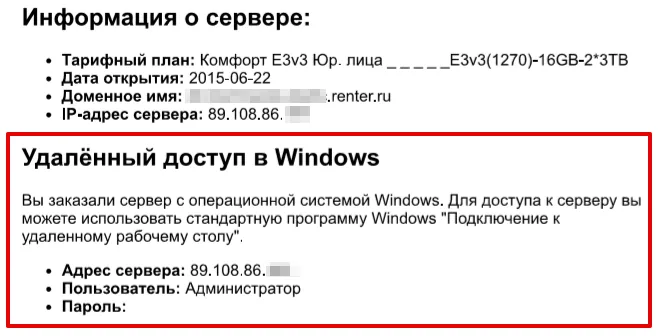
На случай если письмо потерялось в пучине спама, доступы продублированы в Личном кабинете. Просто авторизуйтесь, выберите интересующий вас сервер и перейдите в раздел Доступ root
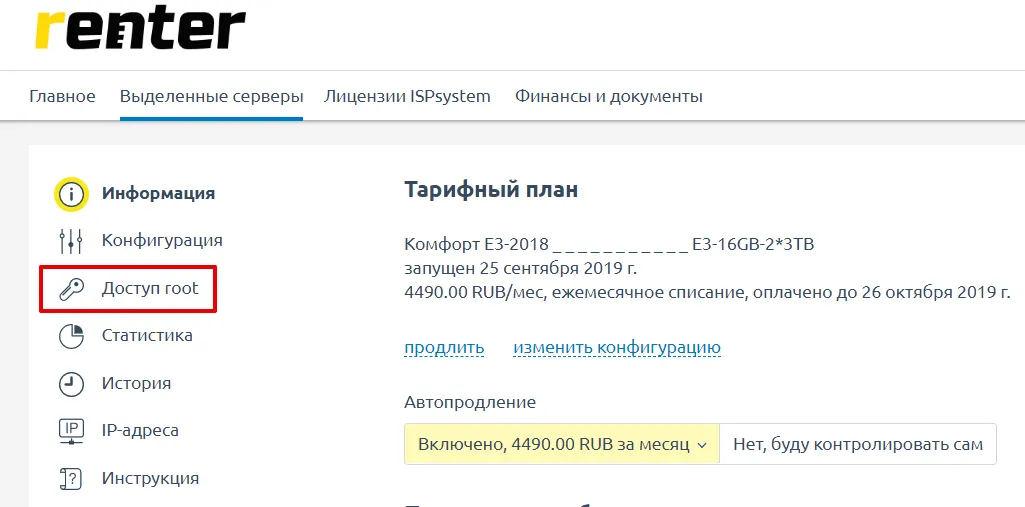
Имея под рукой доступы можно перейти к настройке подключения на своем компьютере/телефоне.
Как подключиться через RDP к серверу (для ОС Windows 10)
- Нажмите комбинацию клавиш Win + R, введите mstsc.exe и кликните OK:
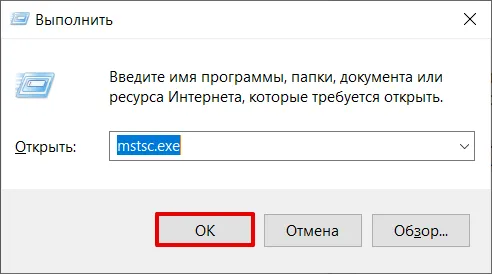
- Скопируйте и вставьте IP-адрес вашего сервера и нажмите Подключить:
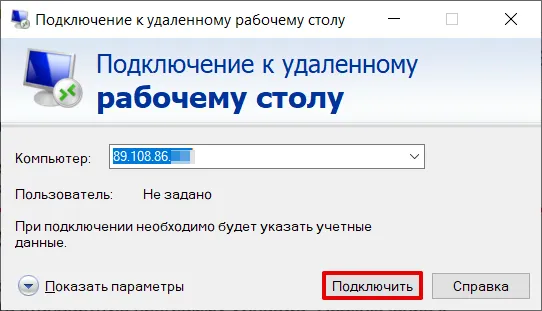
- Введите пользователя и пароль (из письма) и нажмите ОК:
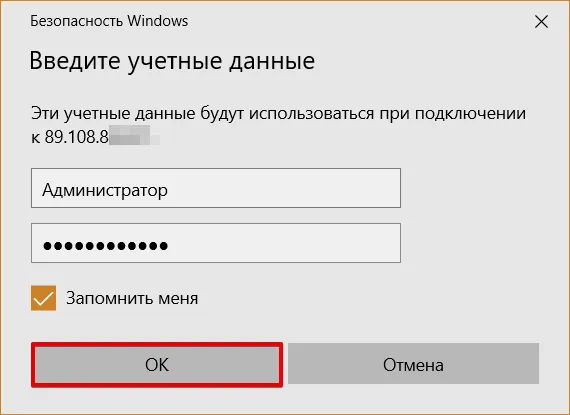
- В открывшемся окне поставьте галочку, как указано на скриншоте, и нажмите Да:
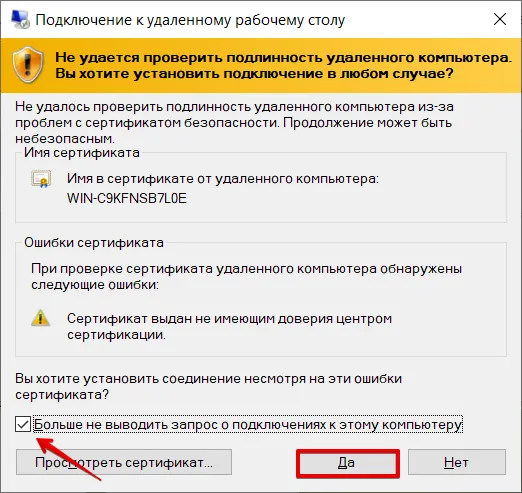
В новом окне откроется интерфейс рабочего стола для работы с удаленным сервером.
Чтобы выйти из RDP после выполнения нужных вам операций, нажмите Пуск — Завершить сеанс. После этого вы вернетесь к рабочему столу вашего компьютера.
Как подключиться через RDP к серверу (для Android)
- Скачайте на смартфон приложение Microsoft Remote Desktop в Google Play.
- Нажмите плюс и выберите Desktop:
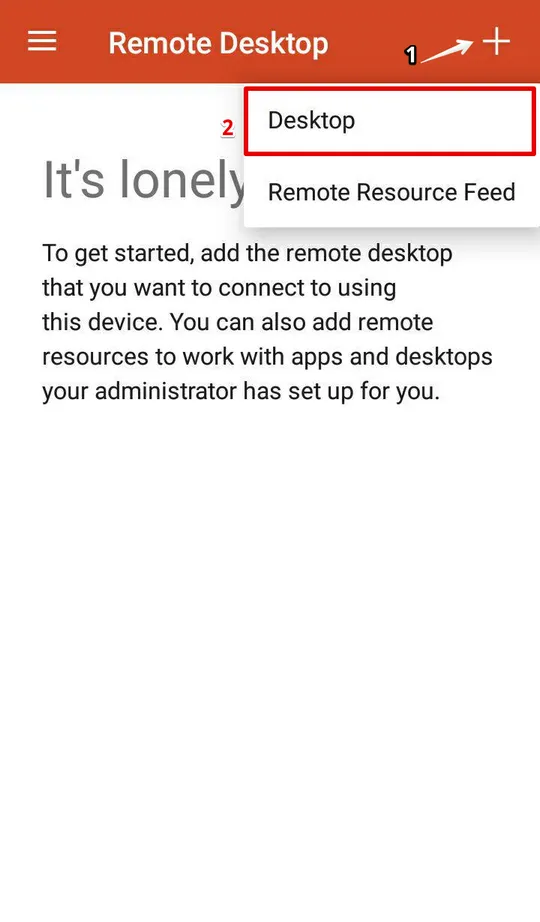
- В поле PC name введите IP-адрес сервера. В пункте “User name” выберите Add user account:
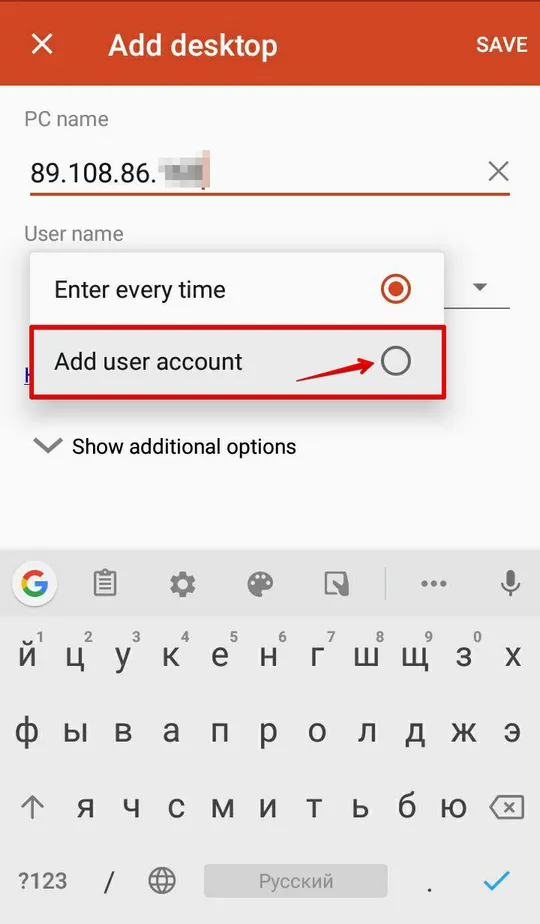
- Введите пользователя и пароль (из письма). Чтобы продолжить, нажмите Save. Затем нажмите Save в правом верхнем углу. После этого в приложении будет добавлено подключение.
- Чтобы перейти к удаленному рабочему столу, нажмите на экран:
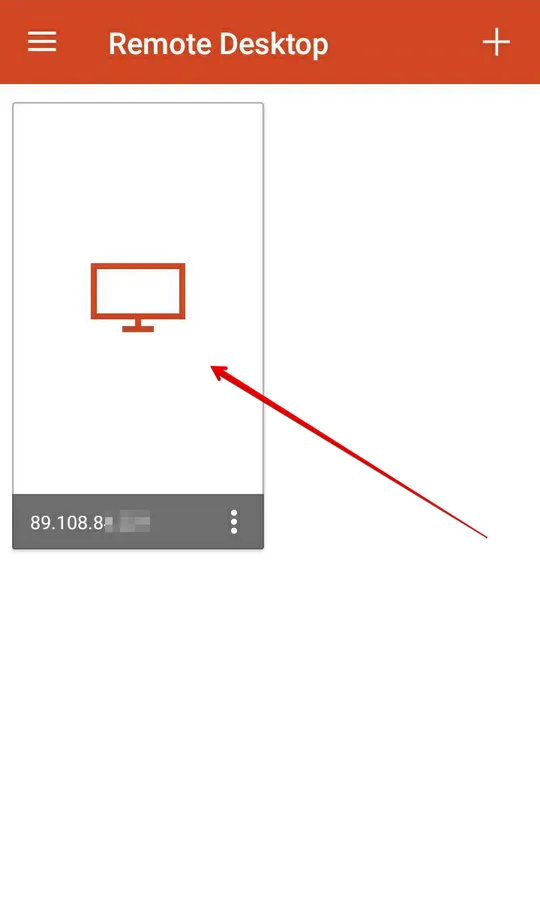
- На открывшейся странице поставьте галочку и нажмите Connect:
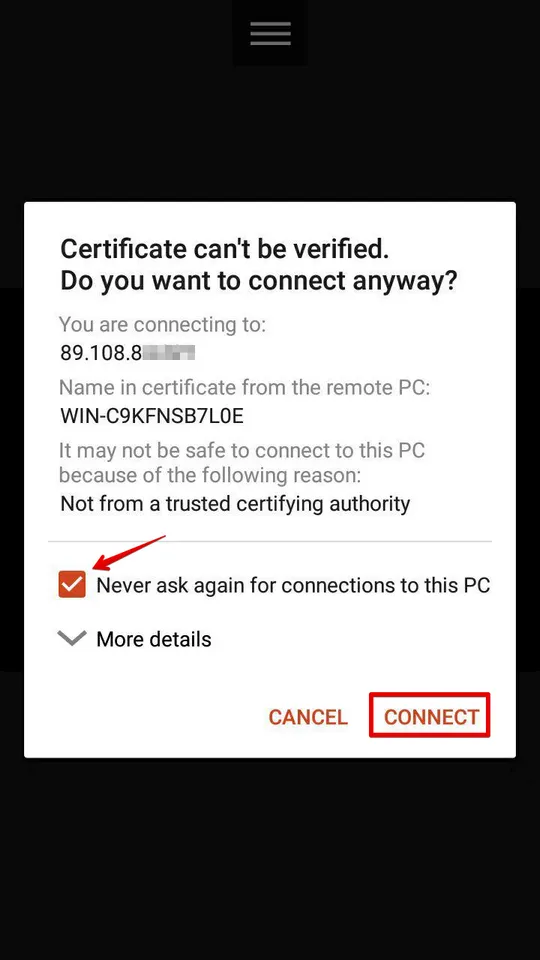
После этого вы перейдете к удаленному рабочему столу и сможете управлять сервером через приложение:
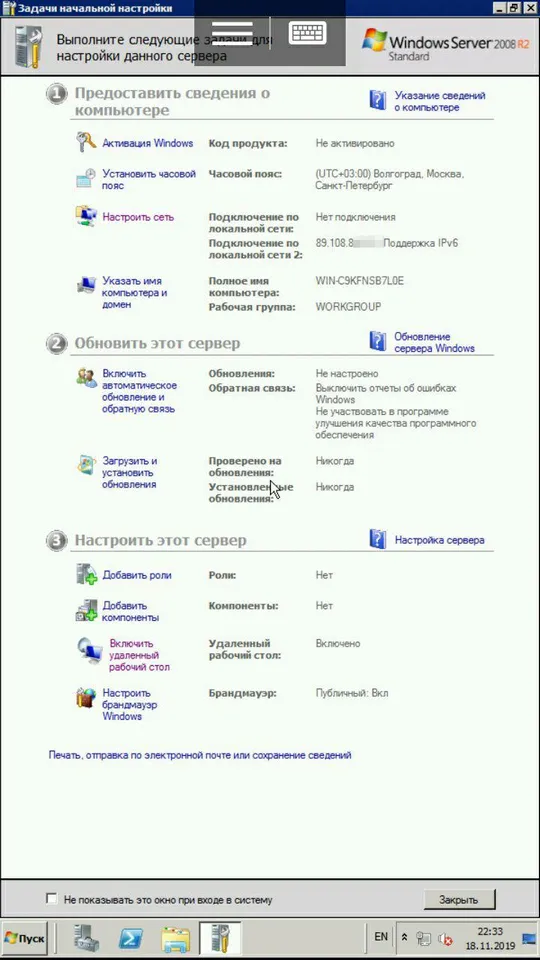
Ну вот мы и рассмотрели, как удаленно подключиться к Windows-серверу по RDP, без установки ПО через интернет.
Нужен надежный и недорогой выделенный сервер?
Выделенные серверы по низким ценам! Переходи и выбирай свой!
Источник: renter.ru